Τo Εlorus σάς επιτρέπει να ενημερώσετε τα ηλεκτρονικά σας βιβλία υποβάλλοντας τα έσοδα, αλλά και ορισμένα από τα έξοδά σας (αυτοτιμολόγηση, τίτλοι κτήσης κ.ά.). Η διαδικασία γίνεται αυτόματα κατά την έκδοση παραστατικού πώλησης ή την καταχώρηση εσόδων από τις Εισπράξεις.
Επιπλέον, υπάρχει η δυνατότητα να κάνετε υποβολή στο myDATA παραστατικών που είχατε δημιουργήσει πριν εγκαταστήσετε το myData στην εφαρμογή. Προϋπόθεση είναι να έχετε ολοκληρώσει τα βήματα εγκατάστασης της διασύνδεσης όπου - μεταξύ άλλων - θα πρέπει να έχετε ορίσει λογιστικό πρότυπο ΑΑΔΕ για τους τύπους παραστατικών πώλησης που θα εισαχθούν στην πλατφόρμα.
Η λειτουργία του μενού myDATA επιτρέπει:
- Την υποβολή παραστατικών πώλησης ή/και αυτοτιμολόγησης που εκδόθηκαν πριν την εγκατάσταση της διασύνδεσης με το myDATA.
- Τη συνέχιση της υποβολής παραστατικών πώλησης ή/και αυτοτιμολόγησης ή/και εσόδων που εκδόθηκαν χωρίς να σταλούν / που η πρώτη προσπάθεια αποστολής απέτυχε.
- Τη διόρθωση πεδίων χαρακτηρισμού εσόδων ή/και τρόπου εξόφλησης και επανυποβολή.
Για να προχωρήσετε κάνετε κλικ στο εικονίδιο "myDATA" από το κεντρικό μενού και μετά Κέντρο υποβολών
Θα εντοπίσετε όλα τα παραστατικά πώλησης και λοιπά έσοδα που εκδόθηκαν εντός της εφαρμογής, ανά μήνα (εικόνα).
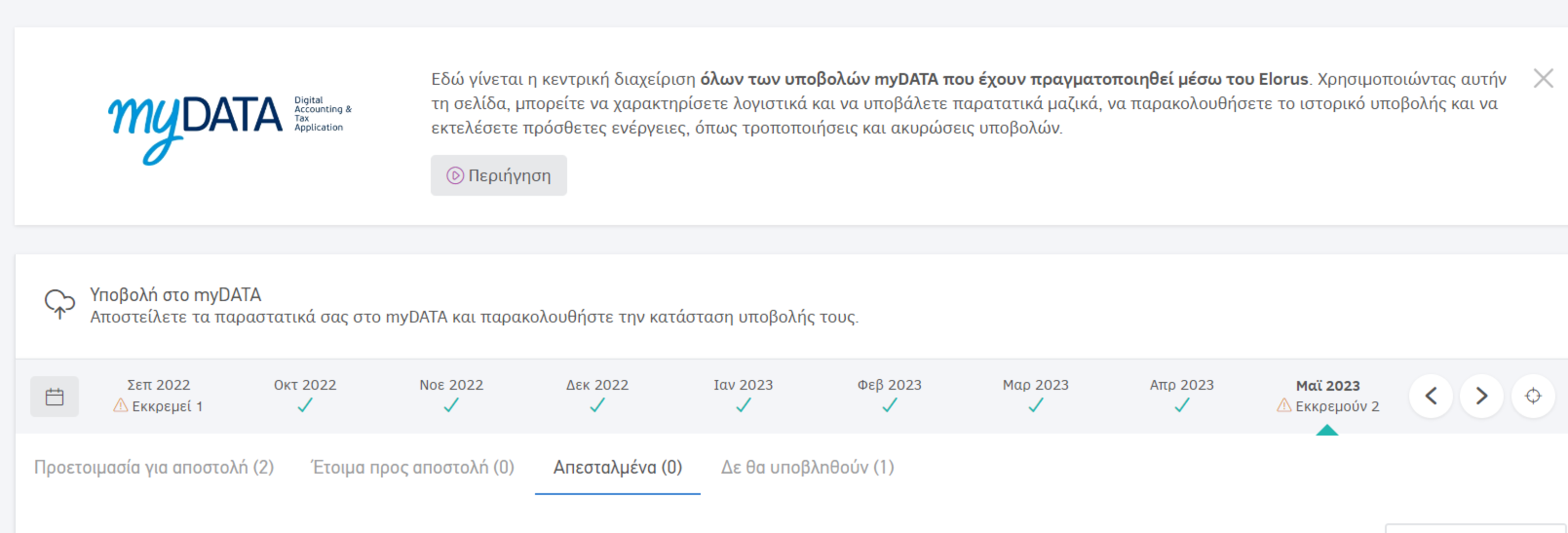
Όπως θα παρατηρήσετε, τα παραστατικά διαχωρίζονται σε λίστες, τέσσερις στον αριθμό, σύμφωνα με την κατάσταση υποβολής τους:
- Προετοιμασία για αποστολή
- 'Ετοιμα προς αποστολή
- Απεσταλμένα
- Δε θα υποβληθούν
- Η προετοιμασία για αποστολή αφορά παραστατικά που πρέπει να διαχειριστείτε, συμπληρώνοντας πεδία ή αλλάζοντας στοιχεία, για να μπορέσετε να υποβάλλετε στην πλατφόρμα. Στη στήλη θα βρείτε επίσης παραστατικά που έχετε μεν υποβάλει, ωστόσο έχετε επιλέξει να επιστρέψουν στην προετοιμασία ώστε να υποβληθούν εκ νέου (κατόπιν επεξεργασίας ή εκ νέου συμπλήρωσης χαρακτηρισμών και λοιπών στοιχείων)
- Έτοιμα προς αποστολή είναι τα πλήρως συμβατά με το myDATA παραστατικά, τα οποία μπορούν να εισαχθούν άμεσα ή κατόπιν αλλαγών. Από τις λίστες αυτές, μπορείτε να ανοίξετε τον οδηγό υποβολής, ο οποίος σας βοηθάει να συμπληρώσετε/τροποποιήσετε τα δεδομένα που θα ενημερώσουν τα ηλεκτρονικά σας βιβλία.
- Απεσταλμένα είναι τα παραστατικά εκείνα που έχουν ήδη ανέβει στο myDATA, έχουν λάβει UID και τουλάχιστον ένα ΜΑΡΚ. Διευκρινίζεται ότι το παραστατικό θα το βρείτε και στη σελίδα του myDATA εντός ολίγων ωρών.
- Στη λίστα 'Δε θα υποβληθούν' θα εντοπίσετε παραστατικά μη συμβατά (για παράδειγμα, με τύπο εγγράφου ή φόρο προς εσωτερική χρήση) και έγγραφα που έχετε εσείς ορίσει ότι δεν επιθυμείτε να υποβληθούν στο myDATA.
Παρακάτω αναλύονται περαιτέρω οι λίστες αυτές με τις διαθέσιμες ενέργειες διαχείρισης που προσφέρουν.
Προετοιμασία για αποστολή
Στη λίστα της προετοιμασίας θα βρείτε παραστατικά πώλησης που χρειάζονται επιπλέον ενέργειες για να μπορέσετε να προχωρήσετε στην υποβολή τους, εφόσον το επιθυμείτε. Για να προχωρήσετε κάνετε κλικ στο εικονίδιο με τα 'μπλε γραναζάκια'.
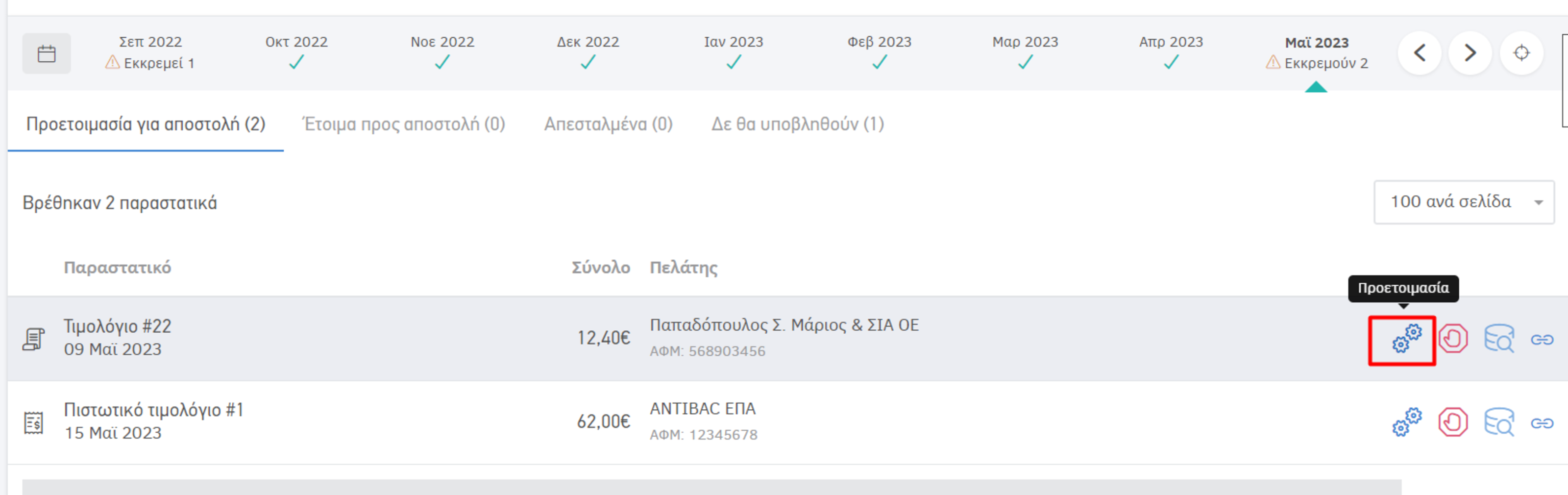
Με την ενέργεια αυτή το πρόγραμμα θα προσπαθήσει να επαληθεύσει την εγκυρότητα του παραστατικού βάσει οδηγιών ΑΑΔΕ.
- Εάν έχει ήδη τρέξει η επαλήθευση για το παραστατικό και έχουν βρεθεί σφάλματα στον προκαταρκτικό έλεγχο, αυτά θα εμφανιστούν στην αρχική σελίδα.
- Εάν η επαλήθευση δε δώσει κάποιο σφάλμα, η προετοιμασία θα ανοίξει απευθείας το Βήμα 2 (βλ. σχετική παράγραφο).
- Για παραστατικά που δεν επιθυμείτε να ενημερώσουν τα ηλεκτρονικά βιβλία, επιλέξτε το σήμα stop (να μη γίνει υποβολή). Το παραστατικό αμέσως θα μεταφερθεί στη λίστα 'Δε θα υποβληθούν'
- Στη λίστα θα εντοπίσετε και παραστατικά πώλησης που ενώ έχουν αποσταλεί, έχετε επιλέξει χειροκίνητα την ακύρωση της υποβολής αυτής. Για την περίπτωση αυτή θα βρείτε οδηγίες στην ενότητα Απεσταλμένα.
Βήμα 1: Προκαταρκτικός έλεγχος
Έστω ότι ξεκινάμε τον οδηγό (κλικ στα γραναζάκια). Στο παράδειγμα (εικόνα κάτω) φαίνεται η επισκόπηση του παραστατικού.
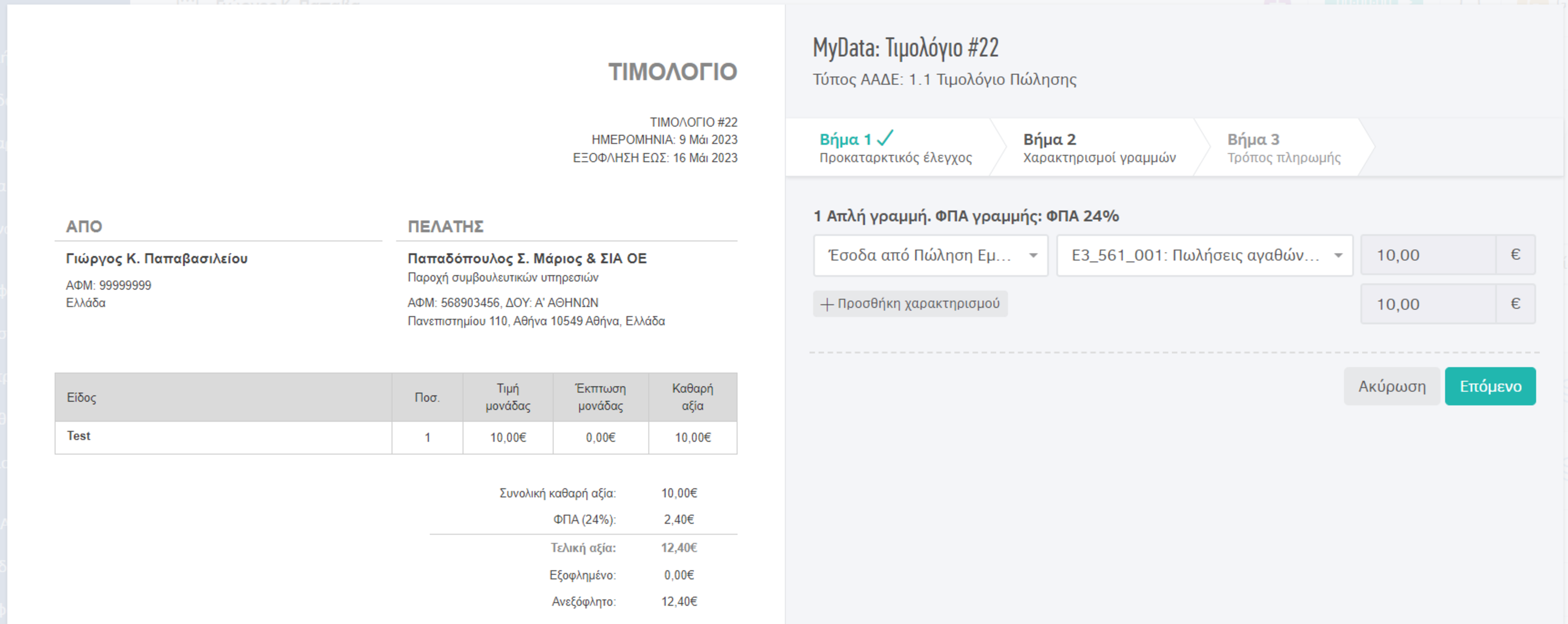
Βήμα 2: Χαρακτηρισμοί
Εδώ επιλέγετε έναν ή περισσότερους από τους διαθέσιμους χαρακτηρισμούς εσόδων - σύμφωνα πάντα με την καθοδήγηση του λογιστή σας.
Τα ποσά ανά χαρακτηρισμό (εφόσον η πώληση διαθέτει περισσότερους από έναν) θα πρέπει να δίνουν στο σύνολό τους την καθαρή αξία όλων των προϊόντων/υπηρεσιών που συμπεριλαμβάνονται σε αυτό. Στο παράδειγμα κάτω βλέπουμε δύο διαφορετικούς χαρακτηρισμούς εσόδων, ένα για κάθε γραμμή παραστατικού, καθώς και τον χαρακτηρισμό του Φ.Π.Α.
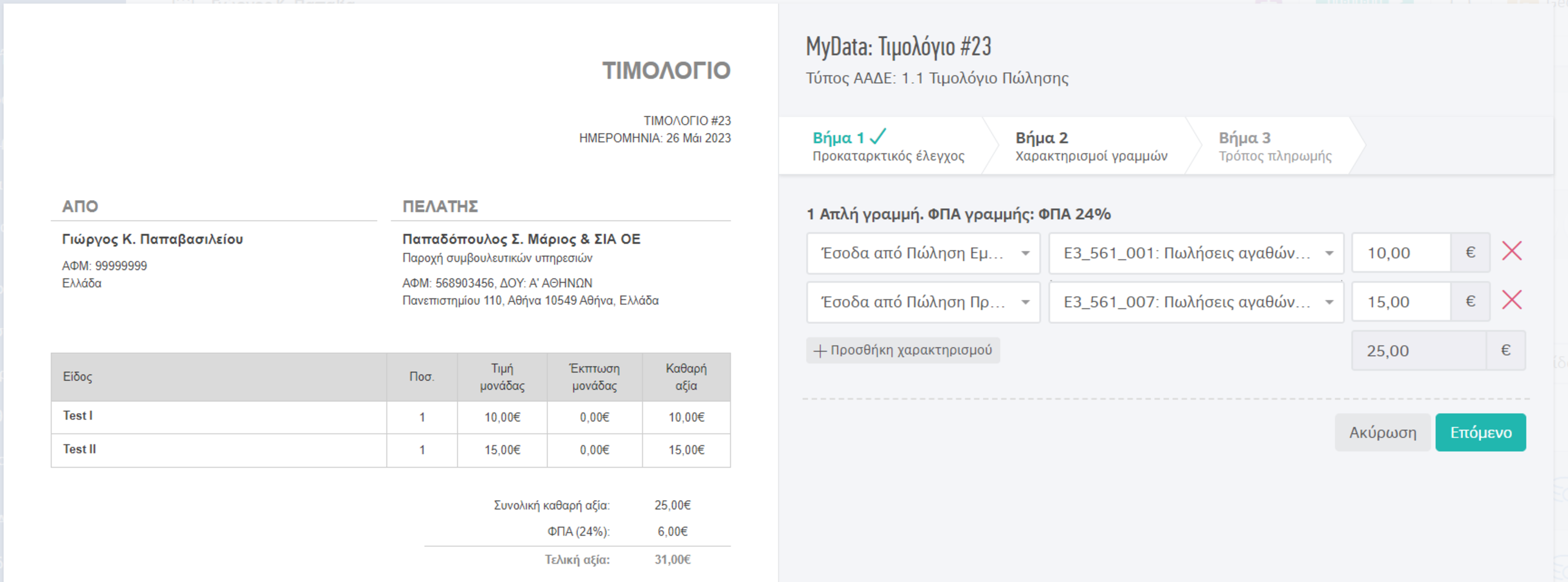
Βήμα 3: Τρόπος πληρωμής
Στο βήμα αυτό θα κληθείτε να επιλέξετε πώς έγινε η εξόφληση του παραστατικού. Εάν δεν έγινε εξόφληση, επιλέξτε επί πιστώσει. Στο παράδειγμα έγινε διατραπεζική μεταφορά προς τράπεζα του εσωτερικού, ιδιοκτησίας της επιχείρησης.
Ανάλογη επιλογή θα κάναμε εάν η πληρωμή είχε γίνει μέσω κάρτας, ηλεκτρονικά μέσω συνδέσμου εξόφλησης ή με μετρητά.
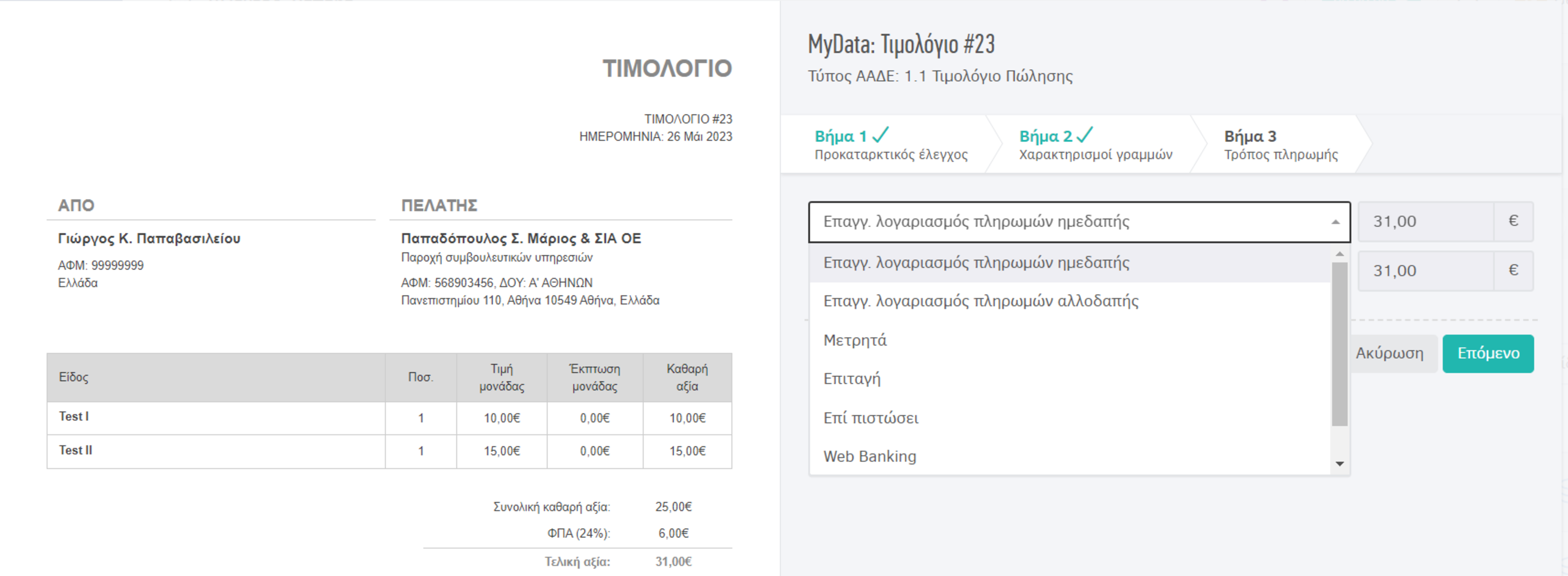
Εάν υπάρχει μερική εξόφληση ή περισσότερες από μία συναλλαγές πληρωμής, τότε εισάγετε την κάθε μία από αυτές. Το άθροισμα θα πρέπει να ταυτίζεται με αυτό της συνολικής αξίας του παραστατικού πώλησης.
Πατώντας Επόμενο το παραστατικό θα μεταβεί στη στήλη "Έτοιμα προς αποστολή", ενώ θα ανοίξει η προεπισκόπηση των στοιχείων παραστατικού και χαρακτηρισμών που θα ανέβουν στο myDATA.
Έτοιμα προς αποστολή
Κάθε παραστατικό σε αυτήν την κατάσταση υποβολής έχει συμπληρωμένα όλα τα απαραίτητα πεδία για την υποβολή του στο myDATA. Η συμπλήρωση των πεδίων μπορεί να έχει προχωρήσει ήδη από την έκδοση του παραστατικού πώλησης ή με τη συμπλήρωση των πεδίων σε ακολουθία των βημάτων παραπάνω (προετοιμασία για αποστολή).
Η λίστα διαθέτει τα εξής εργαλεία: Έλεγχος δεδομένων προς αποστολή, Eπιστροφή στην προετοιμασία, Nα μη γίνει υποβολή και μετάβαση στο παραστατικό (σύνδεσμος).

Έλεγχος δεδομένων-σελίδα απεικόνισης
Το κουμπί της απεικόνισης δείχνει όλες εκείνες τις πληροφορίες που συνδέονται με το παραστατικό και που υποβάλλοντάς το θα ενημερωθούν τα ηλεκτρονικά σας βιβλία.
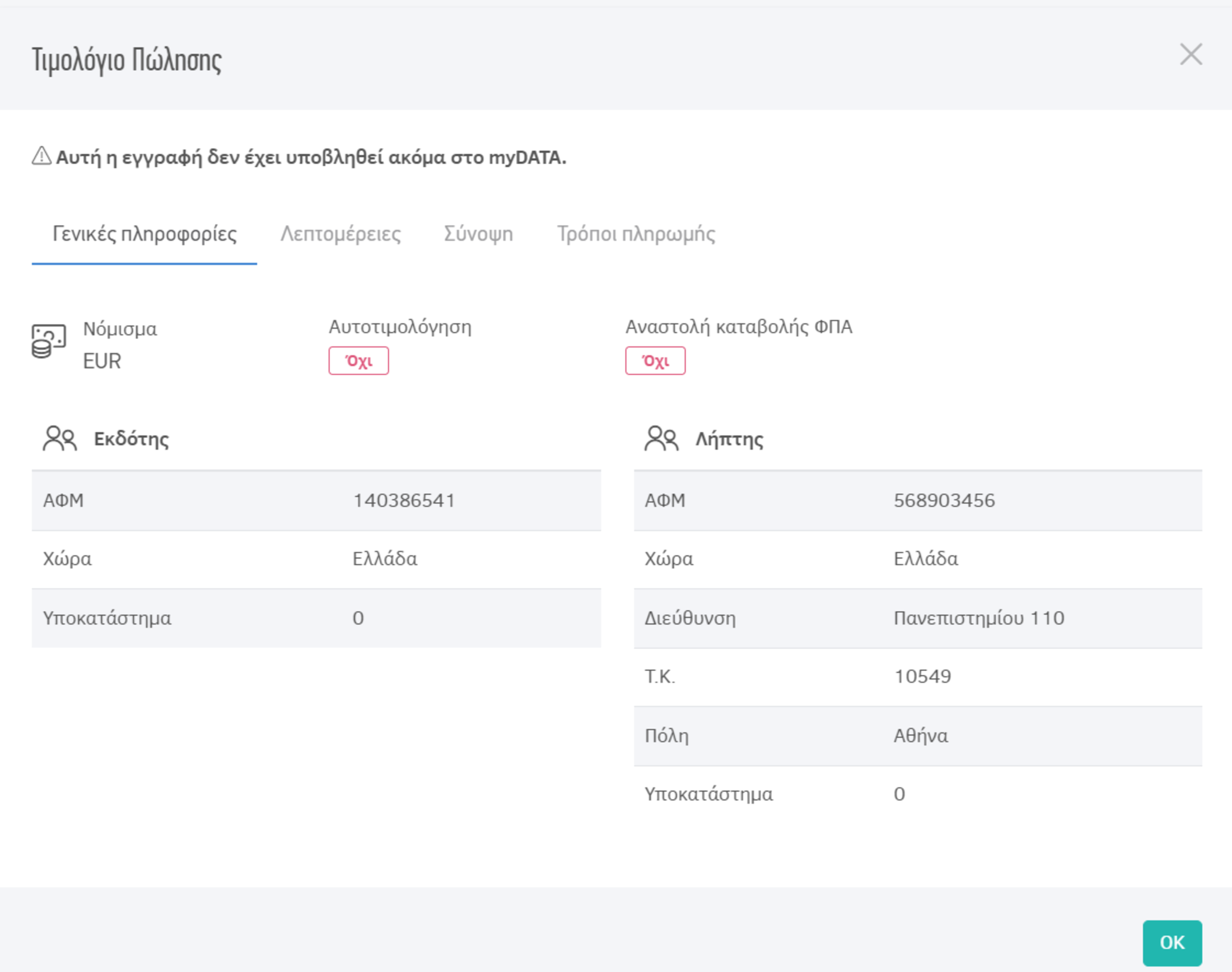
Η απεικόνιση αυτή συνοψίζει όλες τις πληροφορίες που θα αποσταλούν στο myDATA αναφορικά με την εγγραφή.
Στην πρώτη καρτέλα (εικόνα πάνω) βλέπετε 'Γενικές πληροφορίες' οι οποίες αναφέρονται στην τιμολόγηση και τα στοιχεία εκδότη (η επιχείρησή σας) και λήπτη (ο πελάτης σας).
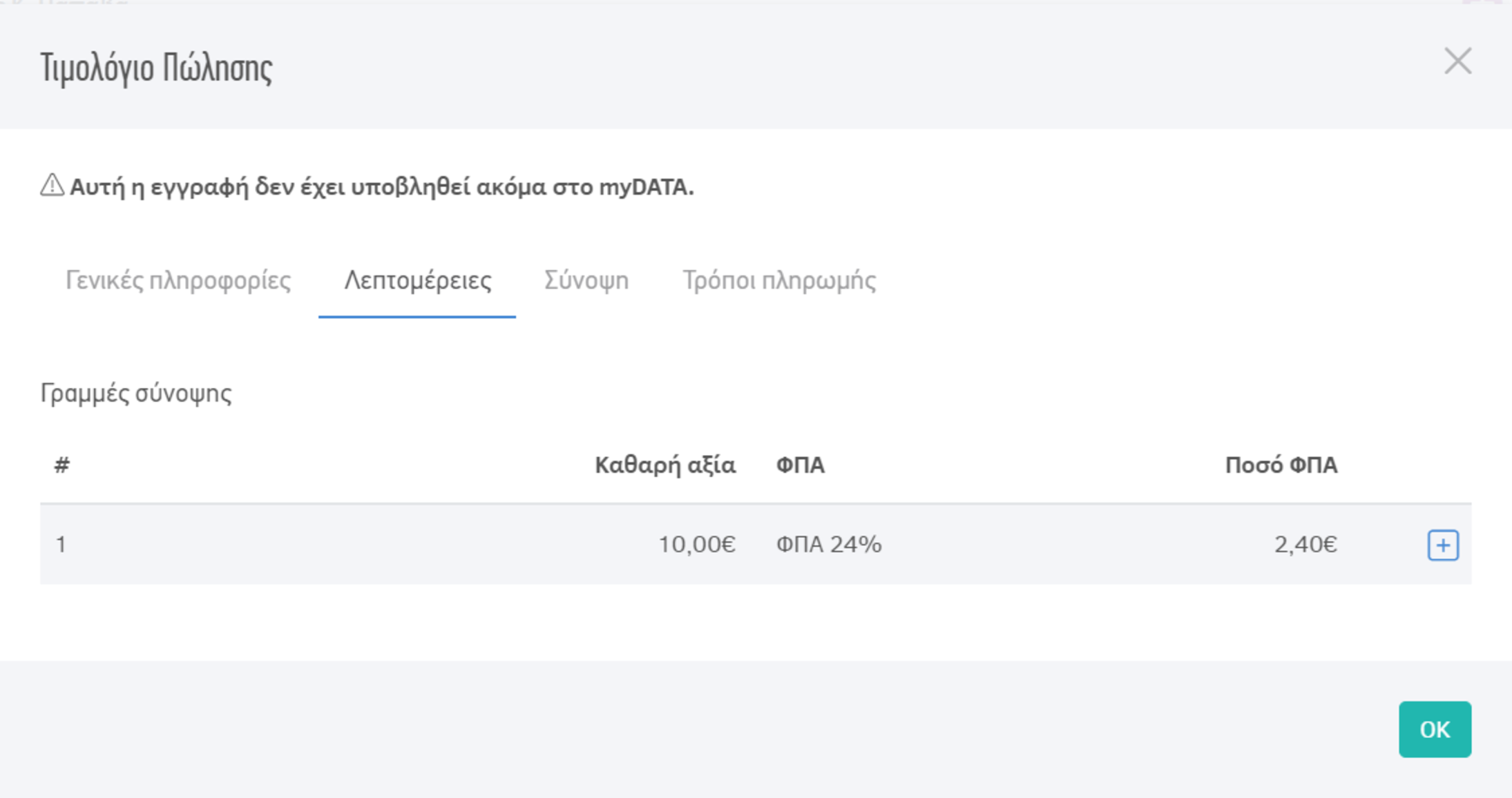
Η καρτέλα 'Λεπτομέρειες' παρουσιάζει συνοπτικά τις αξίες που έχουν εισαχθεί στο παραστατικό - με το + (εικόνα πάνω) θα εμφανιστούν και οι χαρακτηρισμοί των εσόδων σας. Η Σύνοψη περιέχει αναλυτικά αξίες και φόρους καταγράφοντας τα ποσά σε ευρώ, όποια και αν είναι η νομισματική μονάδα στην οποία έγινε η τιμολόγηση. Στη σύνοψη θα εντοπίσετε και τον/τους χαρακτηρισμό/χαρακτηρισμούς εσόδων της πώλησης (εικόνα κάτω).
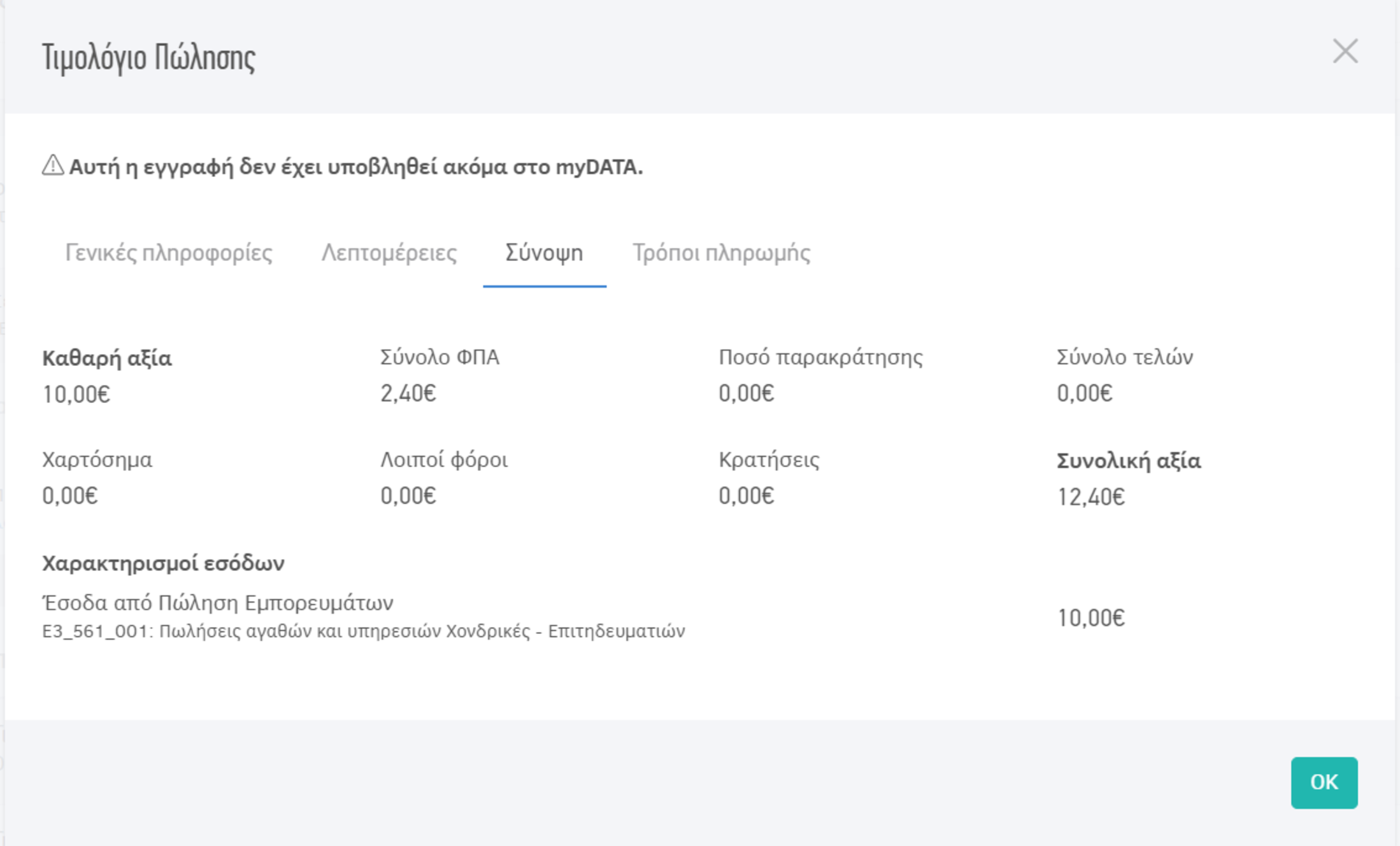
Τέλος, στην καρτέλα 'Τρόποι πληρωμής' εμφανίζεται η πληροφορία αναφορικά με τον τρόπο εξόφλησης.
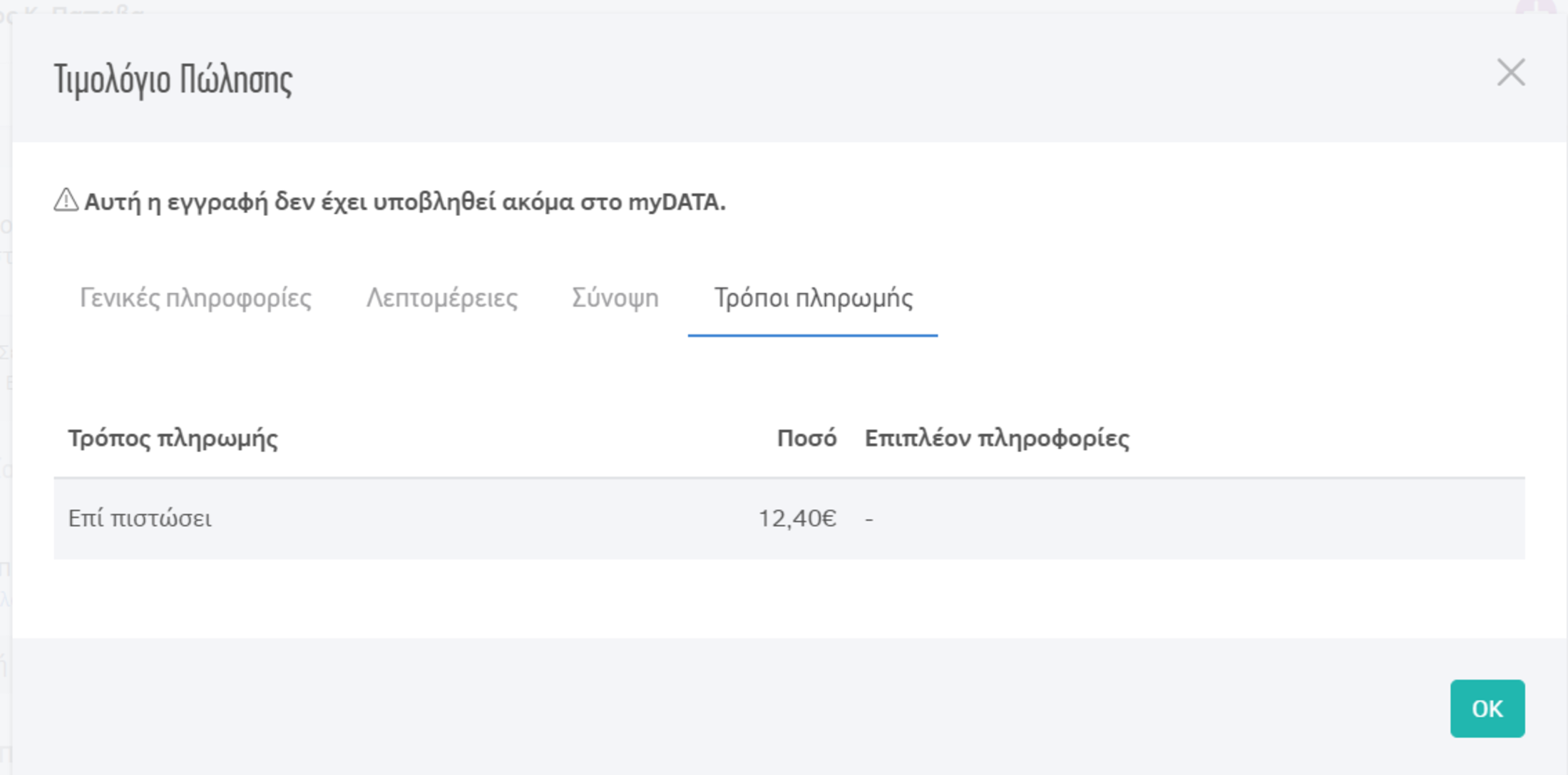
Επόμενες ενέργειες
-> Εάν κάποιο από τα δεδομένα (Λεπτομέρειες, Σύνοψη, Τρόποι πληρωμής) χρειάζεται να τροποποιηθεί, κάνετε κλικ στο βέλος.
Το παραστατικό θα επιστρέψει στην προετοιμασία για αποστολή.
-> Αντίστοιχα, με μετάβαση στο παραστατικό (κλικ στον σύνδεσμο) θα μπορείτε να αλλάξετε ακόμα και τα στοιχεία του παραστατικού πώλησης.
-> Εάν δε σκοπεύετε να ενημερώσετε το myDATA με κάποιο παραστατικό, μπορείτε να αξιοποιήσετε το κουμπί "Να μην υποβληθεί". Το σύστημα θα μαρκάρει το παραστατικό και πλέον θα το εντοπίζετε στη λίστα 'Δε θα υποβληθούν', μαζί με τα παραστατικά των οποίων ο τύπος εγγράφου αφορά εσωτερική χρήση. Η λίστα αναλύεται περαιτέρω στη σχετική παράγραφο.
-> Όταν είστε έτοιμοι, κάνετε κλικ στο κουμπί "Υποβολή" για να αποστείλετε ένα ή περισσότερα παραστατικά στο myDATA.
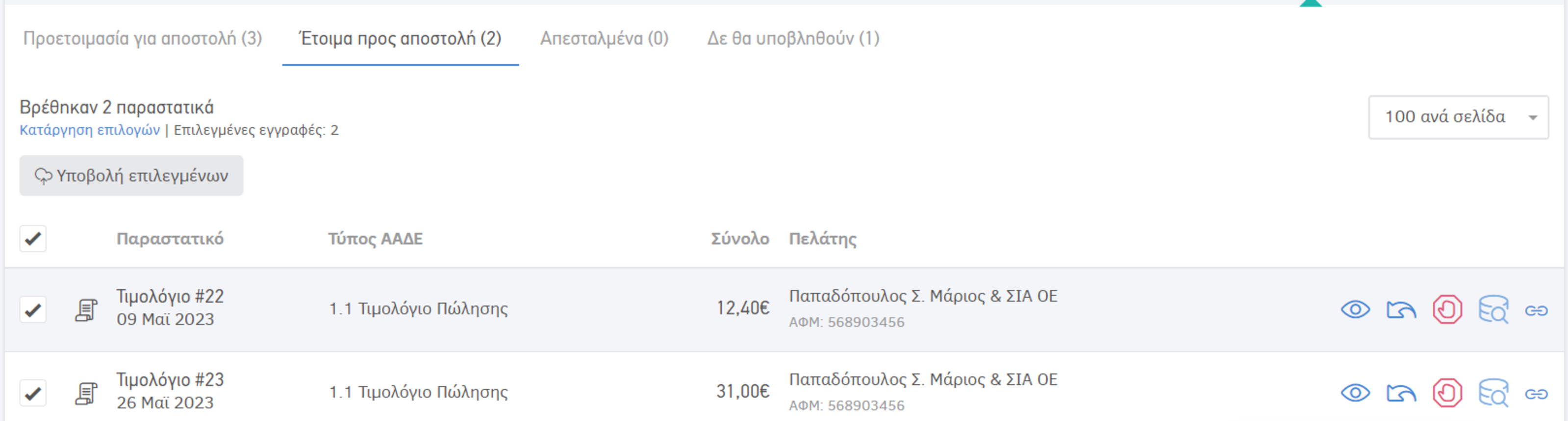
Κατά τη διαδικασία το σύστημα θα σας ενημερώσει για τυχόν σφάλματα προς διόρθωση (εικόνα) τα οποία ενημερώνονται απευθείας από την ΑΑΔΕ. Στο παράδειγμα, οι επαληθεύσεις του myDATA δεν αναγνωρίζουν το ΑΦΜ πελάτη.

Απεσταλμένα
Στη λίστα θα εμφανιστούν όλα τα παραστατικά που έχουν ανέβει στα ηλεκτρονικά βιβλία, μαζί με τις παρακάτω ενδείξεις αποστολής:
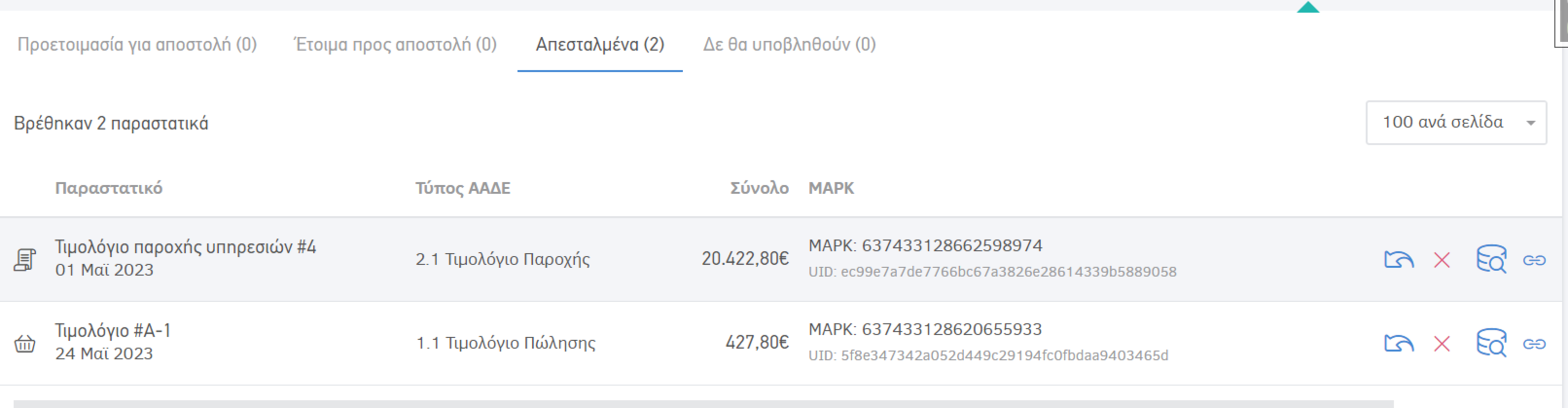
Παραστατικό: ονομασία, αρίθμηση, ημ/νία έκδοσης παραστατικού πώλησης.
Τύπος ΑΑΔΕ: Λογιστικό πρότυπο με βάση την έδρα πελάτη.
MAΡK: Μοναδικός αριθμός καταχώρησης.
UID: αφορά το αναγνωριστικό του παραστατικού στο myDATA.
Εάν το παραστατικό έχει αποσταλεί περισσότερες από μία φορές, το ΜΑΡΚ αλλάζει, λαμβάνοντας κάθε φορά την πιο πρόσφατη αρίθμηση. Έχει λίγο-πολύ τον ρόλο του αριθμού πρωτοκόλλου της υποβολής. Το UID, από την άλλη, είναι μοναδικός αριθμός που κατοχυρώνεται στο παραστατικό με την υποβολή του, με άλλα λόγια αποτελεί την ταυτότητά του στην πλατφόρμα myDATA της ΑΑΔΕ.
Σε ένα παραστατικό πώλησης που έχει ήδη 'ανέβει' στο myDATA μπορεί να γίνει επεξεργασία, ωστόσο δε δύναται πλέον να αλλάξουν τα εξής: Ημερομηνία έκδοσης, Τύπος εγγράφου, Σειρά αρίθμησης- Αριθμός. Διαβάστε περισσότερα.
Διαθέσιμες εντολές
Ακύρωση
Μπορείτε να ακυρώσετε την υποβολή κάνοντας κλικ στο 'x'. To παραστατικό θα επιστρέψει στο κουμπί "Προετοιμασία για αποστολή" και δε θα πρέπει να συγχέεται με την εντολή της μη υποβολής.
Επανυποβολή
Ένα παραστατικό που έχει προηγουμένως αποσταλεί στο myDATA, αλλά η υποβολή του έχει ακυρωθεί. Έχετε στη διάθεσή σας όλες τις εντολές "Προετοιμασίας αποστολής" και μπορείτε να συνεχίσετε με τη διαδικασία κλικάροντας στην εγγραφή.
Ιστορικό υποβολών
Πατώντας στο ιστορικό υποβολών, μπορείτε να ελέγξετε όλες τις λεπτομέρειες του παραστατικού που έχουν διαβιβαστεί στην πλατφόρμα της ΑΑΔΕ. Επιπλέον, μπορείτε να προβάλετε ξεχωριστά την κάθε υποβολή που πραγματοποιήθηκε, καθώς και να ακυρώσετε μια υποβολή.

Δε θα υποβληθούν
Πρόκειται για παραστατικά πώλησης που έχετε επιλέξει εσείς ότι δε θα εισαχθούν στα ηλεκτρονικά βιβλία ή για περιπτώσεις μη συμβατότητας.

Φυσικά, εάν αλλάξατε γνώμη, μπορείτε να επαναφέρετε το παραστατικό στην προετοιμασία (βέλος).
Σημαντικές Παρατηρήσεις
-
Καθένα από τα παραστατικά που έχουν εκδοθεί μέσα στον επιλεγμένο μήνα εμφανίζεται υποχρεωτικά σε μία από τις 4 αυτές καρτέλες-λίστες σύμφωνα με την κατάσταση υποβολής του.
-
Η κατάσταση υποβολής μπορεί να αλλάξει ανά πάσα στιγμή, ενώ υπάρχει δυνατότητα επεξεργασίας των παραστατικών και των χαρακτηρισμών τους, με τους τεχνικούς περιορισμούς που αναφέρονται στις παραπάνω παραγράφους.
-
Κάθε αλλαγή καταγράφεται ως ιστορικό και μπορείτε να εντοπίσετε όλες τις υποβολές που έχετε κάνει στο σύστημα της ΑΑΔΕ. Σε κάθε περίπτωση, όταν έχουν γίνει περισσότερες από μία υποβολές, ισχύει το πιο πρόσφατο ΜΑΡΚ με τα δεδομένα που περιέχει το παραστατικό στην υποβολή αυτή.
Κάνοντας "Ακύρωση Υποβολής" έχετε τη δυνατότητα να ακυρώσετε μια συγκεκριμένη υποβολή.
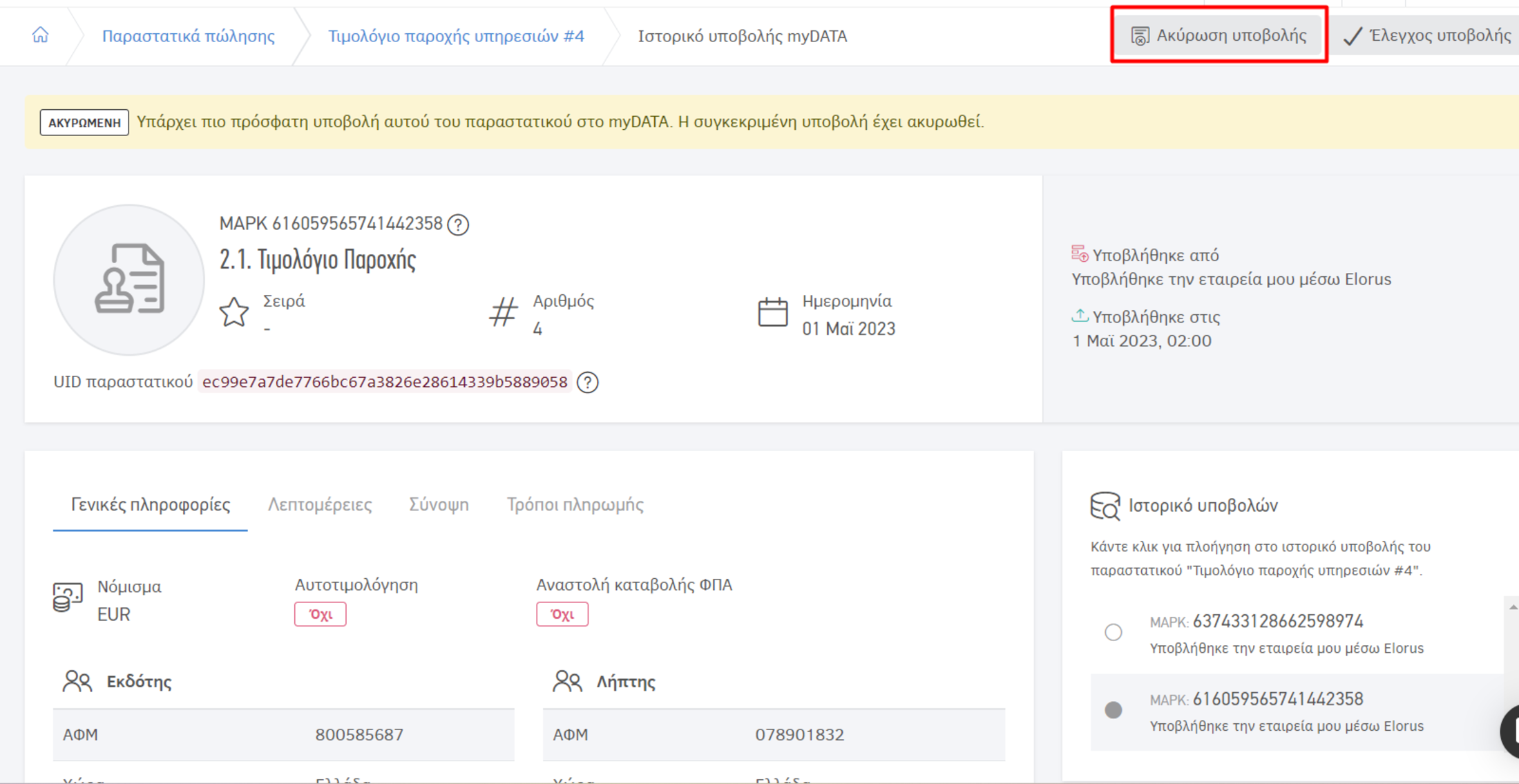
Δείτε περισσότερα σχετικά με τη διαχείριση των υποβολών στην αντίστοιχη ενότητα του οδηγού.
Υποστηριζόμενοι τύποι παραστατικού
Οι υποστηριζόμενοι τύποι εγγράφων στα ηλελτρονικά βιβλία είναι οι παρακάτω:
- Τιμολόγιο Πώλησης
- Τιμολόγιο Παροχής Υπηρεσιών
- Απόδειξη Παροχής Υπηρεσιών
- Απόδειξη Λιανικής Πώλησης
- Πιστωτικό τιμολόγιο (Συσχετιζόμενο/Μη συσχετιζόμενο)
- Πιστωτικό στοιχείο λιανικής
- Τίτλος κτήσης
- Τιμολόγιο Πώλησης (Έκδοση ως λήπτης)
- Τιμολόγιο Παροχής Υπηρεσιών (Έκδοση ως λήπτης)
- Πιστωτικό Τιμολόγιο (Έκδοση ως λήπτης)
- Έσοδα από Συμβόλαιο
- Έσοδα από Ενοίκιο
Διαβάστε αναλυτικότερα εδώ.


